Løsninger til computer, der ikke genkender iPhone

Når du slutter iPhone til computeren med et USB-kabel for at overføre fotos og videoer, kan du muligvis finde fejlmeddelelsen "0xE", som indikerer, at iPhone ikke genkender Windows eller Mac. Hvad skal være hovedårsagerne til problemet? Der er faktisk tre hovedaspekter, der påvirker computeren, der ikke genkender iPhone, iPhone, USB-kabel og computer. Bare sørg for, at alt fungerer for at løse problemet.
Del 1: Sådan repareres computeren, der ikke genkender iPhone med USB-kabel
Når der er noget problem med USB-kablet, genkender iPhone ikke computeren. Hvad angår sagen, skal du bruge det originale USB-kabel og sørge for forbindelsen mellem computer og iPhone.
Løsning 1: Kontrollér kabelforbindelsen med det originale USB-kabel
Trin 1: Træk USB-kablet mellem iPhone og computer. Kontroller, om der findes snavs i USB-porten på pc'en og iPhone USB-stikket.
Trin 2: Brug det originale USB-kabel til at forbinde iPhone med computeren igen. Et andet USB-kabel kan kontrollere kabelforbindelsen godt.
Trin 3: Genstart din computer, iPhone, iPad, iPod eller andre iOS-enheder for at kontrollere, om det er i stand til at reparere iPhone, der ikke genkender problem.

Løsning 2: Stol på denne computer, når du tilslutter et USB-kabel
Trin 1: Slut iPhone, iPad eller iPod til computer med USB-kabel.
Trin 2: Indtast adgangskoden, hvis du har en til at låse iPhone.
Trin 3: Når computeren vises en boks "Stol på denne computer?" Klik derefter på "Trust" knappen for at forbinde iPhone og computer.
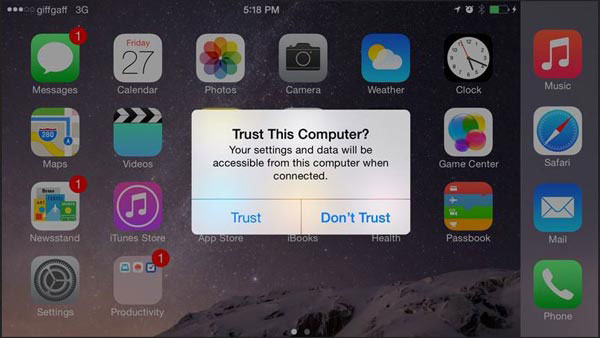
Del 2: Sådan løses iPhone ikke genkender computer på iPhone
Løsning 3: Opdater iPhone til iOS 15 nyeste version
Når du bruger den gamle iOS, kan du muligvis ikke genkende computeren på iPhone. For at løse problemet kan du opdatere iPhone til den nyeste iOS 15 som nedenfor.
Trin 1: Slut iPhone til Wi-Fi-miljø, og derefter kan du gå til "Indstillinger"> dit Apple ID> "iCloud"> "Backup". Og så sørg for at "iCloud Backup" er tændt. Tryk på "Back Up Now" for at synkronisere iPhone data til iCloud.
Trin 2: Gå til "Indstillinger"> "Generelt"> "Softwareopdatering", og så kan du vente på, at "iOS 11" vises og vælge "Download & Install". Godkendelse af forskellige vilkår og derefter genstart, når installationen er færdig og starte i iOS 15.
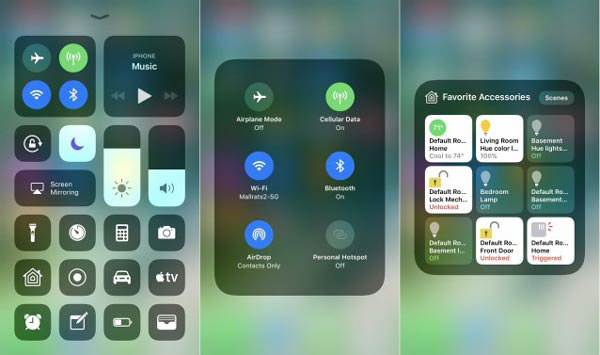
Løsning 4: Slet og gendan iPhone
Hvis der er en vigtig fejl for iPhone, kan du også slette og gendanne iPhone til at reparere computeren, der ikke genkender iPhone-problemet. Her er de detaljerede trin for at slippe af med problemet.
Trin 1: Start appen "Settings" på iPhone, og tryk derefter på "General".
Trin 2: Rul ned for at trykke på "Reset", og vælg derefter "Slet alt indhold og indstillinger".
Trin 3: Indtast adgangskoden for at fjerne iPhone-data.
Trin 4: Slut iPhone til iTunes via computer for at gendanne iPhone fra en iTunes-sikkerhedskopi, som kan løse problemet.
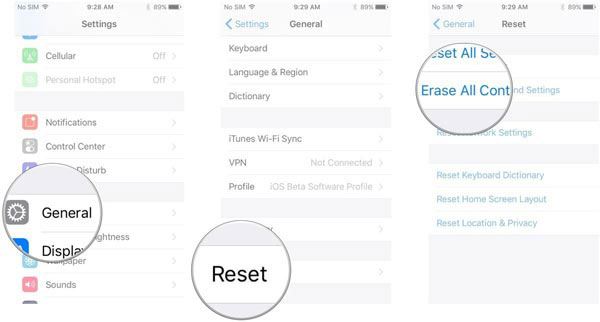
Del 3: Sådan slipper du af iPhone genkendes ikke Win eller Mac fra computer
Løsning 5: Luk alle programmer og genstart computeren
Trin 1: Hvis du kører mange programmer, hvilket gør computeren langsom og svær at reagere. Det er grunden til, at computeren ikke genkender iPhone. Så sluk for programmerne og vent nogle minutter for at genkende enheden.
Trin 2: Deaktiver midlertidigt sikkerhedssoftwaren, f.eks. Antivirus eller firewall. Nogle gange kan disse programmer forhindre computeren i at få adgang til din iPhone.
Trin 3: Hvis det stadig ikke virker, kan du genstarte computeren for at finde ud af, om det virker eller ikke. Det kan hjælpe dig med at spare meget tid. Bare tag stikket ud af stikkontakten, men ikke bare tryk på tænd / sluk-knappen for at slukke for computeren. Det er virkelig vigtigt!
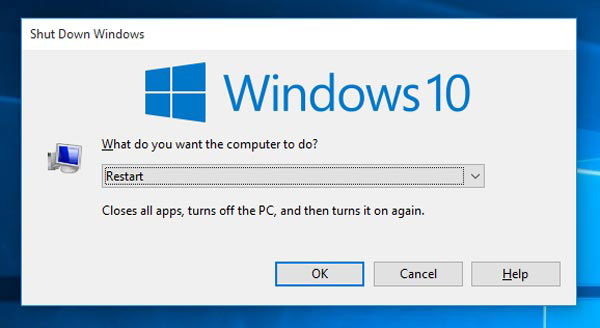
Løsning 6: Opdater iTunes på Windows og Mac
Trin 1: Afinstaller iTunes først. Og så gå til Apples officielle hjemmeside for at installere den nyeste version iTunes igen.
Trin 2: Og så kan du forbinde iPhone til computer for at kontrollere, om iPhone stadig ikke genkender din computer.
Trin 3: Åbn "Enhedshåndtering" og vælg derefter "Universal Serial Bus Controllers".
Trin 4: Derefter kan du finde "Apple Mobile Device USB Driver" fra menuen, vælg "Properties" med dobbeltklik.
Trin 5: Gå til fanen Driver, og opdater derefter driveren i overensstemmelse hermed.

Løsning 7: Kontrollér Apple-mobilenhedens USB-driver
Hvis ovenstående løsninger ikke virker for dig, kan du installere eller geninstallere Apple Mobile Device USB-driver til at reparere computeren, der ikke genkender iPhone.
Fix iPhone ikke genkender med Windows
Trin 1: Afbryder iPhone med computer, og tilslutter derefter din iPhone til iTunes igen for at starte iTunes.
Trin 2: Tryk på "Windows" og "R" på tastaturet for at få adgang til Kør kommando.
Trin 3: Og indtast derefter følgende oplysninger:% ProgramFiles% \ Almindelige filer \ Apple \ Mobile Device Support \ Drivers
Trin 4: Når du har klikket på "OK" knappen og højreklik på usbaapl64.inf , usbaapl.inf fil. Og derefter installere Apple Mobile Device USB-driveren for at løse problemet med computer, der ikke genkender iPhone.
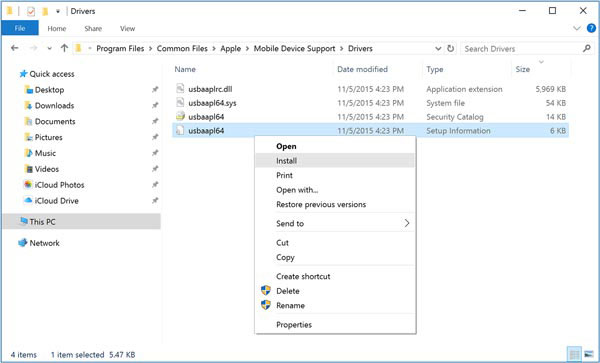
Fix iPhone, der ikke genkender med Mac
Trin 1: Hold tasten "Option" nede, og gå til "Apple menu"> "System Information" eller "System Report".
Trin 2: Og så fra venstre liste kan du vælge USB.
Trin 3: Når du ser iPhone, iPad eller iPod under USB-enhed, kan du afinstallere tredjeparts sikkerhedssoftware til at reparere iPhone, der ikke genkender problem.
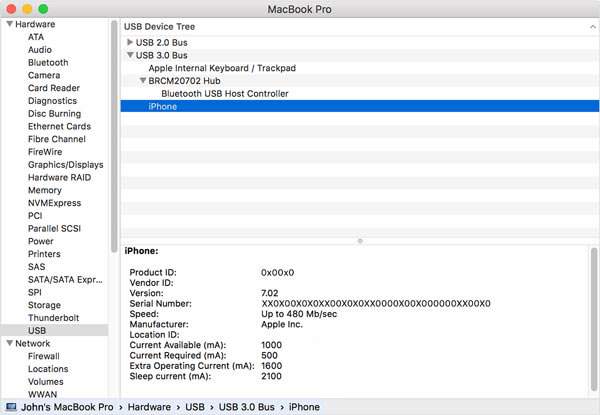
Løsning 8: Kontroller Apple Mobile Device USB-driver fra Enhedshåndtering
Trin 1: Klik på Start-knappen eller kontrolpanelet for at indtaste computer Enhedshåndtering og find "devmgmt.msc".
Trin 2: Søg efter Ukendt enhed, og klik på den, og klik derefter på Egenskaber. Find ud af Update Driver-indstillingen på fanen Drev.
Trin 3: Hvis denne metode mislykkedes, kan du også downloade og opdatere driveren fra hjemmesiden for at rette computeren, der ikke genkender iPhone.

Konklusion
Efter at have læst denne artikel kan du finde 8-løsninger til at reparere computeren, der ikke genkender iPhone. Tjek først løsningerne med USB-kabel først, og opdater derefter iPhone iOS eller gendan iPhone for at løse problemet. Hvis ovenstående løsning stadig ikke virker, kan du også løse problemet fra computeren. Flere forespørgsler om, hvordan du kan slippe af med iPhone, genkender ikke computerproblem, du kan dele flere kommentarer i artiklen.







